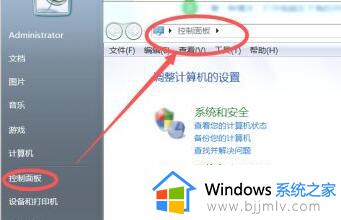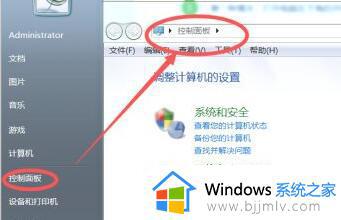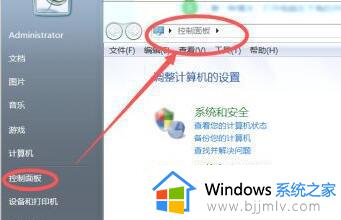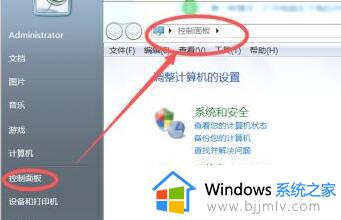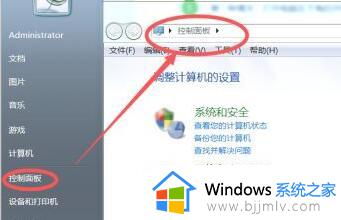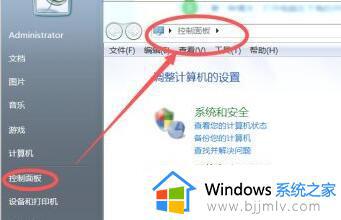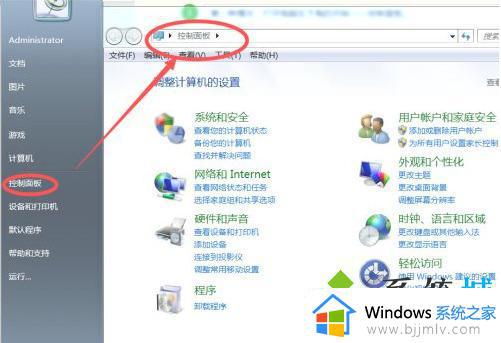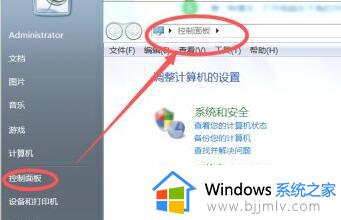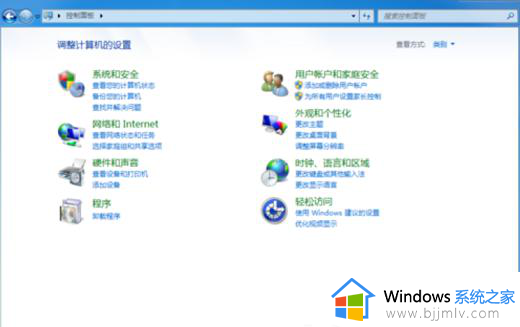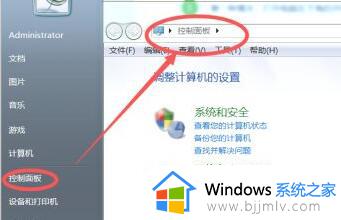win7电脑右下角的蓝牙图标没有了怎么办 win7电脑蓝牙图标如何调出来
我们经常使用win7电脑的小伙伴肯定都有使用过蓝牙功能,它可以帮助我们连接一些蓝牙设备,但是最近有不少的小伙伴在使用win7电脑的时候遇到了蓝牙图标没有了的情况,遇到这种其他我们小伙伴都不知道怎么解决,今天小编就带着大家一起来看看win7电脑右下角的蓝牙图标没有了怎么办。
具体方法:
方法一、
1、首先点开左下角开始菜单,打开“控制面板”
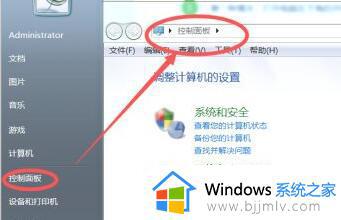
2、接着在右上角输入“Bluetooth”
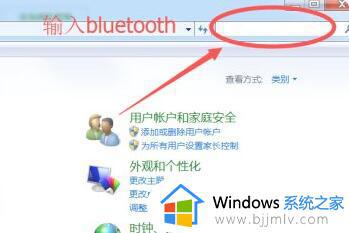
3、搜索到结果后,点击下面的“更改Bluetooth设置”
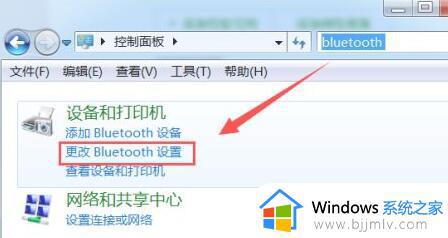
4、最后勾选“在统治区域显示Bluetooth图标”并确定保存即可。
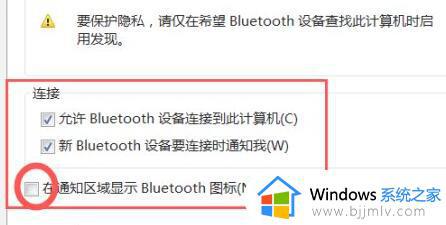
方法二、
1、按win+r键打开运行窗口,输入services.msc后,按下回车。
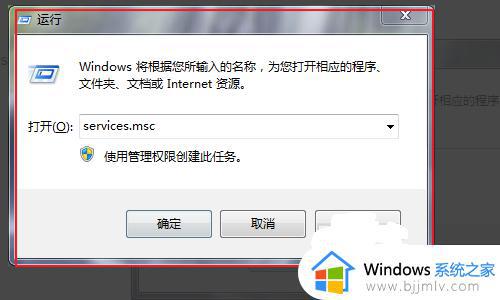
2、在弹出的服务窗口找到Bluetooth Support Service服务,设置启动类型为自动。并启动服务就可以了。
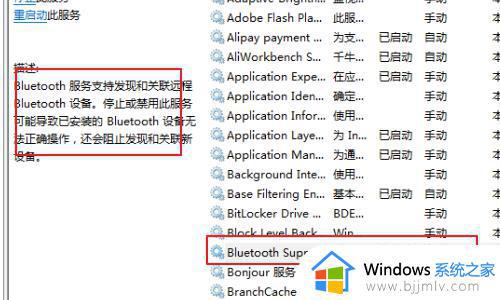
3、之后电脑右下角就会出现蓝牙功能的相关图标了。
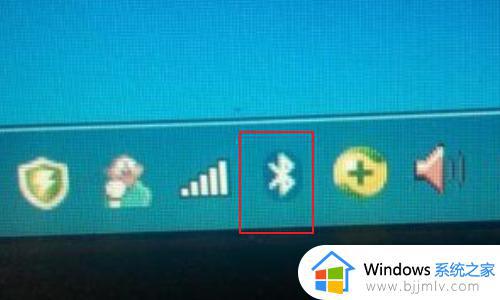
以上全部内容就是小编带给大家的win7电脑右下角的蓝牙图标没有了解决方法详细内容分享啦,有需要的小伙伴快点跟着小编的内容进行操作,希望本文对各位有帮助。